Uwaga: Ten artykuł spełnił swoje zadanie i wkrótce zostanie wycofany. Aby zapobiec błędom „Nie można odnaleźć strony”, usuniemy znane nam linki. Jeśli zostały utworzone linki do tej strony, należy je usunąć — dbajmy wspólnie o łączność w sieci Web.
Tabela zawierająca wiele wierszy i kolumn może być mało czytelna. Aby zwiększyć jej przejrzystość, można dodać do niej różne rodzaje cieniowania. Można na przykład zacieniować co drugi wiersz tabeli za pomocą koloru lub deseniu. Dodanie cieniowania do tabeli umożliwia wyróżnienie w dokumencie niektórych wierszy, kolumn lub komórek — albo całej tabeli. Na przykład można dodać cieniowanie do wiersza nagłówka tabeli, aby go wyróżnić. Można też zmienić istniejące cieniowanie tabeli albo zupełnie je usunąć.
Najłatwiejszym sposobem dodania kolorowego cieniowania do tabeli jest użycie opcji Cieniowanie na karcie Projekt tabeli.
Dodawanie lub zmienianie cieniowania w tabeli
-
Zaznacz komórki, które chcesz zmienić:
-
Aby zaznaczyć całą tabelę, kliknij dowolne miejsce w tej tabeli, a następnie w lewym górnym rogu kliknij uchwyt przenoszenia tabeli.
-
Aby zaznaczyć wiersz, kolumnę, komórkę lub grupę komórek, wyróżnij odpowiednie komórki, klikając i przeciągając wskaźnik myszy.
-
-
Na karcie Projekt tabeli kliknij strzałkę obok pozycji Cieniowanie.

-
W obszarze Kolory motywu lub Kolory standardowe wybierz odpowiedni kolor cieniowania. Aby uzyskać więcej opcji kolorów, kliknij pozycję Więcej kolorów.
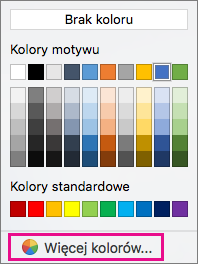
Usuwanie cieniowania z tabeli
-
Zaznacz komórki, które chcesz zmienić:
-
Aby zaznaczyć całą tabelę, kliknij dowolne miejsce w tej tabeli, a następnie w lewym górnym rogu kliknij uchwyt przenoszenia tabeli.
-
Aby zaznaczyć wiersz, kolumnę, komórkę lub grupę komórek, wyróżnij odpowiednie komórki, klikając i przeciągając wskaźnik myszy.
-
-
Na karcie Projekt tabeli kliknij strzałkę obok pozycji Cieniowanie.
-
Kliknij opcję Brak koloru.
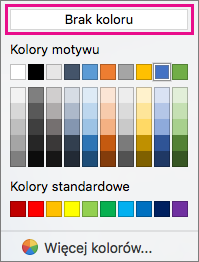
Zobacz też
W programie Word dla komputerów Mac 2011 możesz wykonać dowolną z następujących czynności.
-
W menu Widok kliknij polecenie Układ wydruku.
-
Kliknij tabelę.
-
Wykonaj jedną z następujących czynności:
Cel
Metoda
Dodanie lub zmiana koloru wypełnienia cieniowania
Na karcie Tabele w obszarze Style tabeli wybierz dowolny styl tabeli inny niż Siatka tabeli.
Usunięcie koloru wypełnienia cieniowania
Na karcie Tabele w obszarze Style tabeli wybierz styl Siatka tabeli.
Porada: Siatka tabeli to pierwszy styl w galerii Style tabeli.
-
W menu Widok kliknij polecenie Układ wydruku.
-
Zaznacz komórki, klikając początek komórki przed tekstem lub, jeśli to pusta komórka, przed znacznikiem końca komórki

Uwaga: Aby wyświetlić znaczniki końca komórki, na pasku narzędzi Standardowy kliknij pozycję Pokaż

-
Wykonaj jedną z następujących czynności:
Cel
Czynności
Dodanie lub zmiana koloru wypełnienia cieniowania
Na karcie Tabele w obszarze Style tabeli kliknij strzałkę obok pozycji Cieniowanie, a następnie wybierz kolor wypełnienia.
Usunięcie koloru wypełnienia cieniowania
Na karcie Tabele w obszarze Style tabeli kliknij strzałkę obok pozycji Cieniowanie, a następnie wybierz pozycję Brak wypełnienia.
-
W menu Widok kliknij polecenie Układ wydruku.
-
Zaznacz tekst.
-
Wykonaj jedną z następujących czynności:
Cel
Metoda
Dodanie lub zmiana koloru wypełnienia cieniowania
Na karcie Tabele w obszarze Style tabeli kliknij strzałkę obok pozycji Cieniowanie, a następnie wybierz kolor wypełnienia.
Usunięcie koloru wypełnienia cieniowania
Na karcie Tabele w obszarze Style tabeli kliknij strzałkę obok pozycji Cieniowanie, a następnie wybierz pozycję Brak wypełnienia.
-
W menu Widok kliknij polecenie Układ wydruku.
-
Kliknij tabelę.
-
Kliknij kartę Układ tabeli, a następnie w obszarze Ustawienia kliknij pozycję Właściwości.
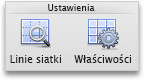
-
Kliknij pozycję Obramowanie i cieniowanie, a następnie kliknij kartę Cieniowanie.
-
Wykonaj jedną z następujących czynności:
Cel
Czynności
Dodanie lub zmiana wypełnienia deseniem
Wybierz odpowiednie opcje (Wypełnienie, Styl i Kolor), a następnie w menu podręcznym Zastosuj do kliknij polecenie Tabela.
Usunięcie wypełnienia deseniem
W obszarze Wypełnienie kliknij pozycję Brak wypełnienia, w menu podręcznym Styl kliknij polecenie Wyczyść, a następnie w menu podręcznym Zastosuj do kliknij polecenie Tabela.
-
W menu Widok kliknij polecenie Układ wydruku.
-
Zaznacz jedną lub więcej komórek.
-
Kliknij kartę Układ tabeli, a następnie w obszarze Ustawienia kliknij pozycję Właściwości.
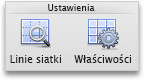
-
Kliknij pozycję Obramowanie i cieniowanie, a następnie kliknij kartę Cieniowanie.
-
Wykonaj jedną z następujących czynności:
Cel
Czynności
Dodanie lub zmiana wypełnienia deseniem
Wybierz odpowiednie opcje (Wypełnienie, Styl i Kolor), a następnie w menu podręcznym Zastosuj do kliknij polecenie Komórka.
Usunięcie wypełnienia deseniem
W obszarze Wypełnienie kliknij pozycję Brak wypełnienia, w menu podręcznym Styl kliknij polecenie Wyczyść, a następnie w menu podręcznym Zastosuj do kliknij polecenie Komórka.
-
W menu Widok kliknij polecenie Układ wydruku.
-
Kliknij dowolne miejsce w akapicie.
-
Kliknij kartę Układ tabeli, a następnie w obszarze Ustawienia kliknij pozycję Właściwości.
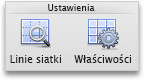
-
Kliknij pozycję Obramowanie i cieniowanie, a następnie kliknij kartę Cieniowanie.
-
Wykonaj jedną z następujących czynności:
Cel
Czynności
Dodanie lub zmiana wypełnienia deseniem
Wybierz odpowiednie opcje (Wypełnienie, Styl i Kolor), a następnie w menu podręcznym Zastosuj do kliknij polecenie Akapit.
Usunięcie wypełnienia deseniem
W obszarze Wypełnienie kliknij pozycję Brak wypełnienia, w menu podręcznym Styl kliknij polecenie Wyczyść, a następnie w menu podręcznym Zastosuj do kliknij polecenie Akapit.










